两台电脑通过网线传文件 使用一根网线在两台电脑之间传输文件的方法
更新时间:2024-02-12 08:53:47作者:yang
在现代科技高度发达的时代,电脑已经成为我们生活中必不可少的工具之一,在某些情况下,我们可能需要将文件从一台电脑传输到另一台电脑,而没有外部存储设备或互联网连接。这时通过网线直接连接两台电脑来传输文件就成为了一种便捷且有效的方法。只需要一根网线,我们就可以轻松地在两台电脑之间传输文件,实现快速分享和备份的需求。接下来我们将介绍如何使用网线在两台电脑之间传输文件。
具体步骤:
1.将网线的两头分别插入两台电脑的网络接口,任选择一台电脑。打开网上邻居,右键单击“本地连接”,选择“属性”,在弹出的对话框中双击“Internet 协议版本 4 (TCP/IPv4)”。
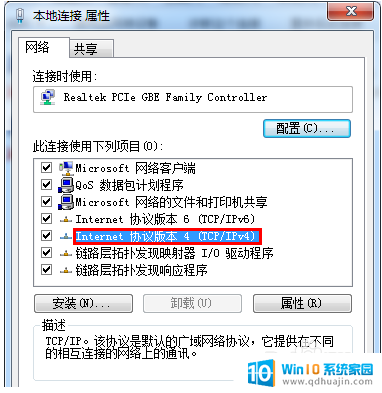
2.将“使用下面的IP地址”选中,并设置IP地址。子网掩码,默认网关分别为192.168.0.1,255.255.255.0,192.168.0.1,点确定。
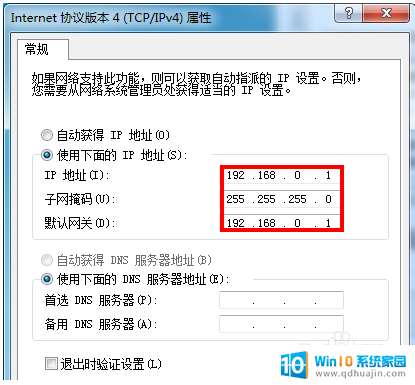
3.同理,设置另一台电脑的IP地址,子网掩码,默认网关分别为192.168.0.2,255.255.255.0,192.168.0.1,点确定。
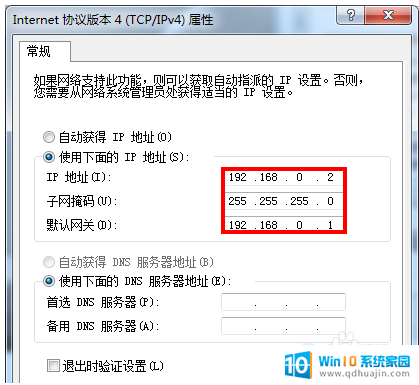
4.这时选择要共享的文件,右键单击“属性”。在弹出的对话框中选择“高级共享”。

5.在弹出的对话框中选择“共享此文件夹”,点确定。
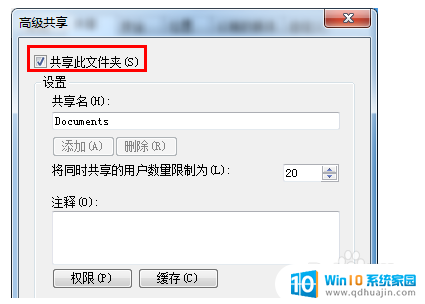
6.现在就可以在“网上邻居”中看到刚才共享的文件夹了。
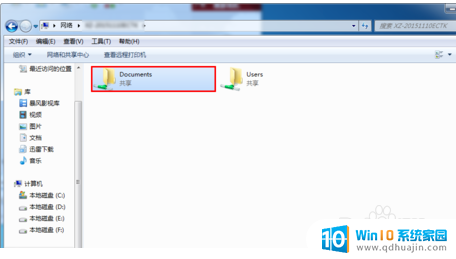
以上就是两台电脑通过网线传文件的全部内容,如果还有不懂的用户,可以按照小编的方法进行操作,希望这些方法能够帮助到大家。
两台电脑通过网线传文件 使用一根网线在两台电脑之间传输文件的方法相关教程
热门推荐
电脑教程推荐
win10系统推荐
- 1 萝卜家园ghost win10 64位家庭版镜像下载v2023.04
- 2 技术员联盟ghost win10 32位旗舰安装版下载v2023.04
- 3 深度技术ghost win10 64位官方免激活版下载v2023.04
- 4 番茄花园ghost win10 32位稳定安全版本下载v2023.04
- 5 戴尔笔记本ghost win10 64位原版精简版下载v2023.04
- 6 深度极速ghost win10 64位永久激活正式版下载v2023.04
- 7 惠普笔记本ghost win10 64位稳定家庭版下载v2023.04
- 8 电脑公司ghost win10 32位稳定原版下载v2023.04
- 9 番茄花园ghost win10 64位官方正式版下载v2023.04
- 10 风林火山ghost win10 64位免费专业版下载v2023.04